Skype to popularna platforma komunikacyjna, z której korzystają firmy na całym świecie, umożliwiając połączenia głosowe, wiadomości tekstowe i wideokonferencje. Jest to darmowe narzędzie, które umożliwia prowadzenie ekonomicznych rozmów międzynarodowych. Szczególnie w dobie pracy zdalnej Skype okazał się nieocenionym wsparciem w utrzymaniu kontaktów i ciągłości pracy. Łączenie się przez Skype jest proste, ponieważ wymaga jedynie stabilnego dostępu do internetu. Jak każda aplikacja online, Skype również nie jest wolny od usterek i błędów, a jednym z często spotykanych problemów są nieoczekiwane rozłączenia podczas połączeń. Dzisiejszy poradnik poświęcony jest temu, jak rozwiązać problemy z rozłączaniem połączeń w Skype oraz wyjaśnić ich przyczyny. Zrozumienie, dlaczego Skype przerywa połączenia, jest kluczowe, aby skutecznie walczyć z tym problemem. Jeśli więc doświadczasz nagłych rozłączeń, przedstawiamy kilka metod, które mogą Ci pomóc. Przejdźmy zatem do sedna – jak naprawić ciągłe rozłączanie Skype.
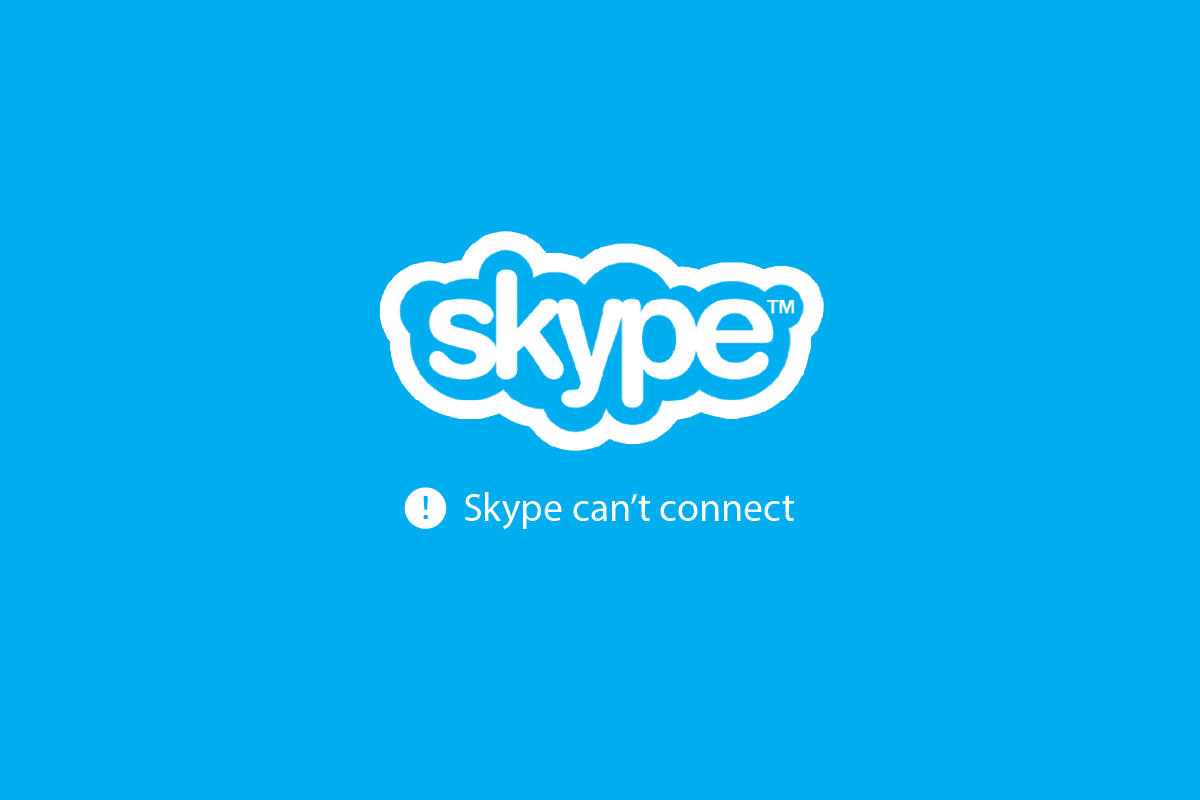
Rozwiązywanie problemu rozłączania Skype na komputerze z systemem Windows
Zapraszamy do lektury, aby krok po kroku zrozumieć, jak poradzić sobie z problemem nagłego rozłączania połączeń w Skype na komputerach z systemem Windows 10.
Przyczyny rozłączania Skype
Zacznijmy od zidentyfikowania potencjalnych przyczyn problemów z rozłączaniem Skype. Aplikacja wymaga stabilnego połączenia internetowego o odpowiedniej przepustowości. Oprócz problemów z siecią, do rozłączeń mogą przyczynić się również:
- Używanie przestarzałej wersji Skype, która może powodować zakłócenia w działaniu aplikacji.
- Błędy lub usterki w oprogramowaniu Skype lub jego plikach systemowych.
- Uszkodzone pliki instalacyjne Skype, które mogły zostać naruszone podczas pobierania.
- Niewystarczające środki na koncie Skype, uniemożliwiające realizację połączeń.
- Włączona sieć VPN, która może spowalniać połączenie internetowe.
Wielu użytkowników Skype korzysta z niego na komputerach stacjonarnych lub laptopach, szczególnie w celach biznesowych. Przedstawione metody naprawy skupiają się na rozwiązaniu problemów z rozłączaniem, które najczęściej dotykają użytkowników systemu Windows. Przejdźmy zatem do pierwszego rozwiązania:
Metoda 1: Diagnostyka problemów z połączeniem internetowym
Jak już wspomniano, stabilne połączenie internetowe to fundament działania Skype. Platforma jest darmowa, ale wymaga odpowiedniej przepustowości sieci. Często słabe lub niestabilne połączenie internetowe jest główną przyczyną problemów. Aby to naprawić, możesz spróbować zrestartować router. Jeśli to nie pomoże, spróbuj połączyć się z inną siecią. Możesz również spróbować odłączyć inne urządzenia korzystające z Twojej sieci Wi-Fi, aby wykluczyć problemy z obciążeniem łącza. Jeśli problem nadal występuje i podejrzewasz słabe połączenie, pomocne mogą okazać się metody opisane w naszym poradniku “Wolne połączenie internetowe? 10 sposobów na przyspieszenie Internetu!” Dodatkowo, jeśli masz problemy z łącznością sieciową, przeczytaj artykuł na temat rozwiązywania problemów z internetem w systemie Windows 10.

Metoda 2: Sprawdzenie statusu Skype
Jeśli po upewnieniu się, że problem nie leży w połączeniu internetowym Skype nadal przerywa połączenia, należy zweryfikować status serwera. Skype udostępnia dedykowaną stronę, na której można sprawdzić, czy aplikacja działa prawidłowo. Strona informuje o ewentualnych problemach z infrastrukturą. Możesz przejść do Status Skype, aby sprawdzić, czy serwer działa poprawnie. W przypadku awarii serwera pozostaje tylko cierpliwie poczekać na naprawę problemu przez firmę Microsoft.
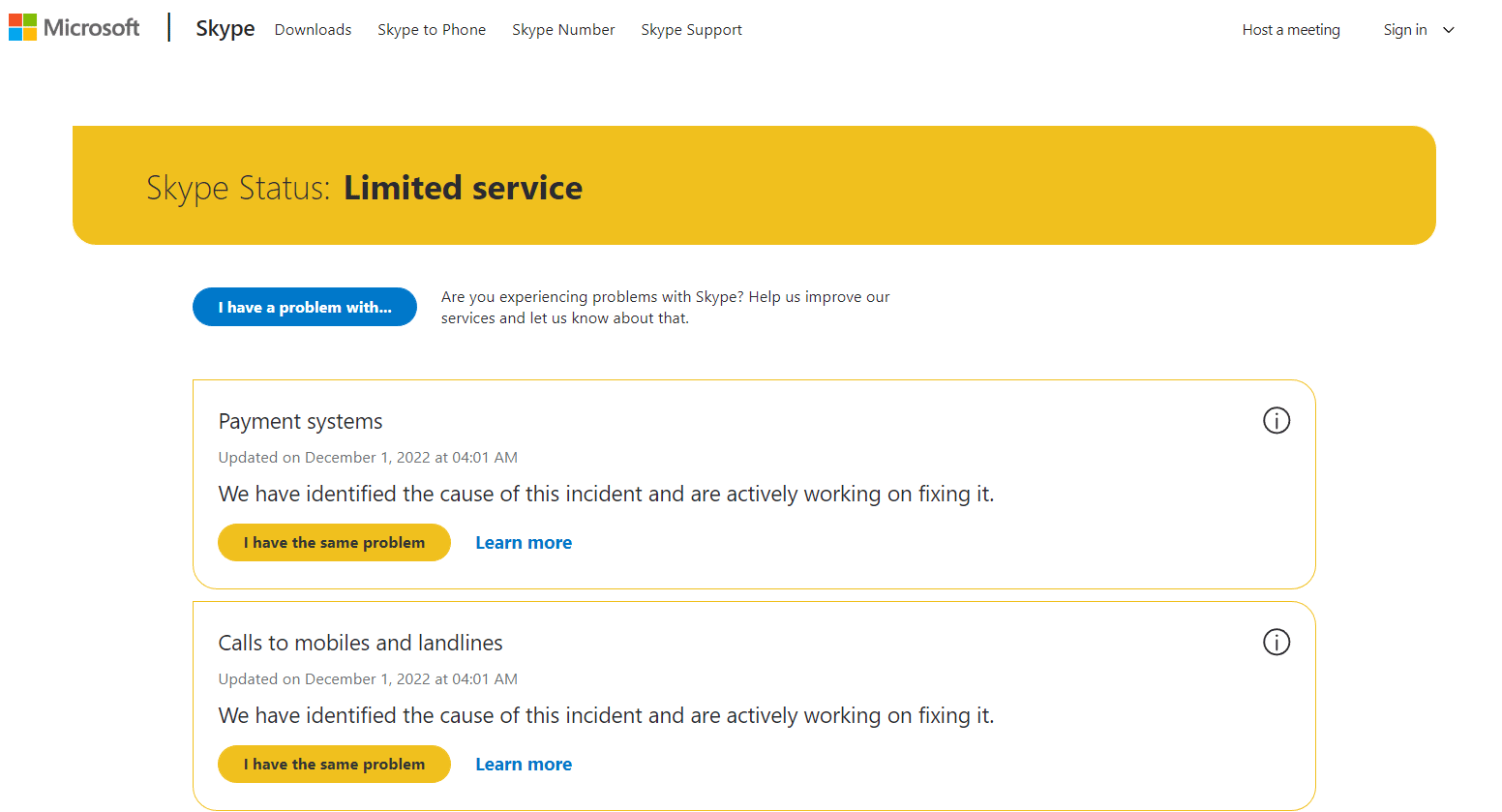
Metoda 3: Dodanie środków na koncie Skype
Jeśli korzystasz ze Skype do wykonywania połączeń na numery telefonów stacjonarnych lub komórkowych, musisz mieć wystarczającą ilość środków na koncie. Brak wystarczających środków na koncie uniemożliwi nawiązywanie połączeń i może skutkować rozłączaniem. Saldo konta możesz sprawdzić w następujący sposób:
1. Wciśnij klawisz Windows, wpisz Skype i kliknij Otwórz.
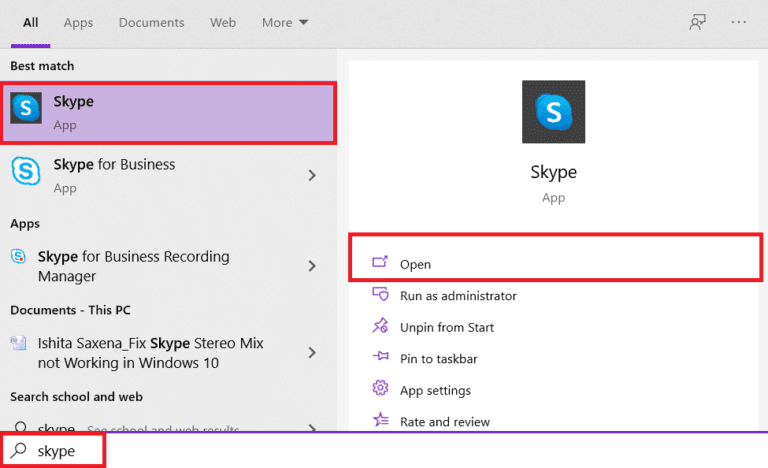
2. Po zalogowaniu się na konto Skype, kliknij ikonę trzech kropek w górnym rogu ekranu.
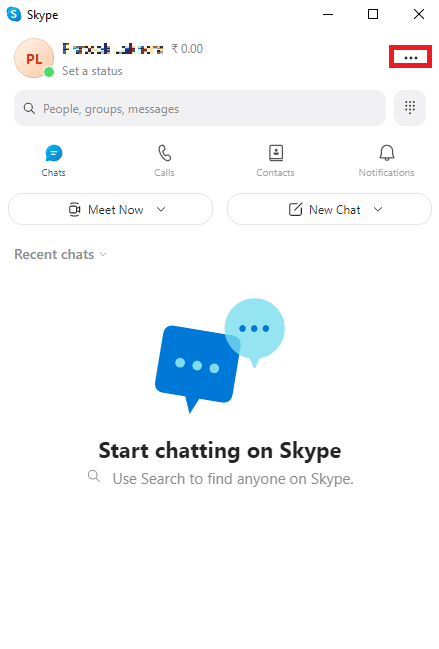
3. W menu „Zarządzaj”, wybierz opcję „Skype na telefon”.
Jeśli saldo jest zerowe, należy dodać środki, aby móc dalej dzwonić.
Metoda 4: Weryfikacja wymagań przepustowości
Aby uniknąć ciągłych rozłączeń w Skype, stabilne połączenie internetowe to nie wszystko – istotna jest także przepustowość. Należy więc zweryfikować, czy przepustowość twojego łącza spełnia minimalne wymagania dla Skype. Potrzeby w zakresie przepustowości różnią się w zależności od rodzaju połączenia:
- Dla połączeń głosowych minimalna przepustowość powinna wynosić 30 kb/s.
- Dla połączeń wideo, potrzebna przepustowość to co najmniej 128 kb/s w obu kierunkach.
- Połączenia wideo w wysokiej rozdzielczości lub połączenia konferencyjne wymagają przepustowości co najmniej 512 kb/s.
Warto więc sprawdzić prędkość swojego łącza, korzystając z odpowiednich narzędzi. Jeśli nie znasz takich narzędzi, zapoznaj się z naszym poradnikiem „5 najlepszych narzędzi do monitorowania i zarządzania przepustowością”.
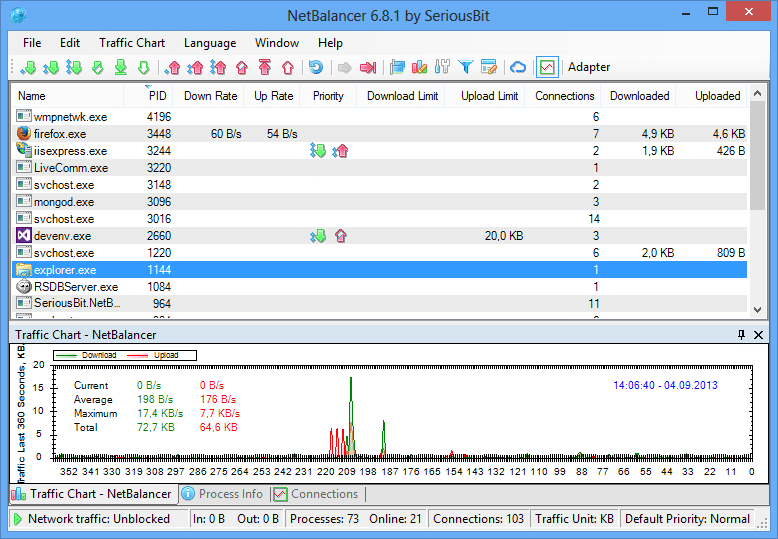
Metoda 5: Aktualizacja aplikacji Skype
Jeśli po przejściu przez powyższe punkty problem nadal występuje, należy sprawdzić, czy posiadasz najnowszą wersję Skype. Używanie przestarzałej aplikacji może być przyczyną problemów z działaniem. Starsze wersje mogą zawierać błędy, które są naprawiane w aktualizacjach. Aby zaktualizować Skype, wykonaj poniższe kroki:
1. Wciśnij klawisz Windows, wpisz Microsoft Store i kliknij Otwórz.
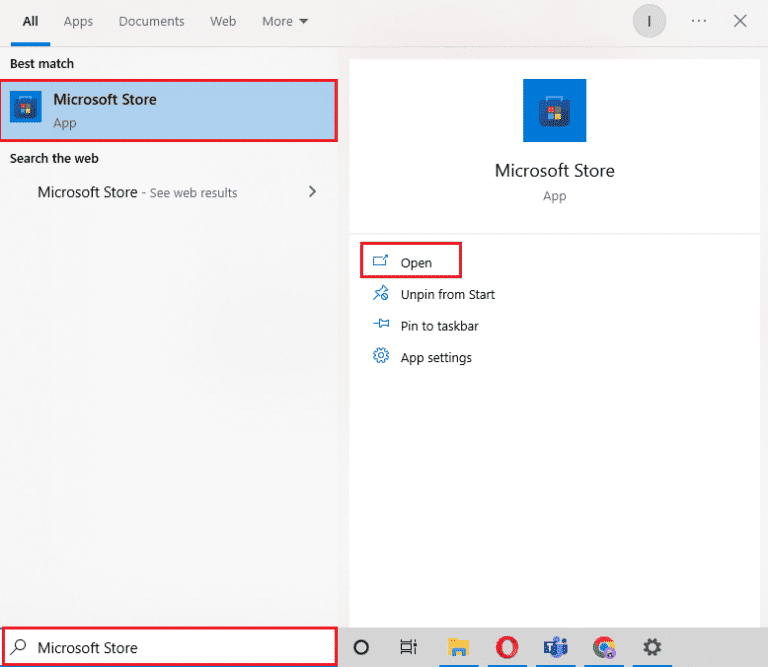
2. W aplikacji przejdź do sekcji Biblioteka.
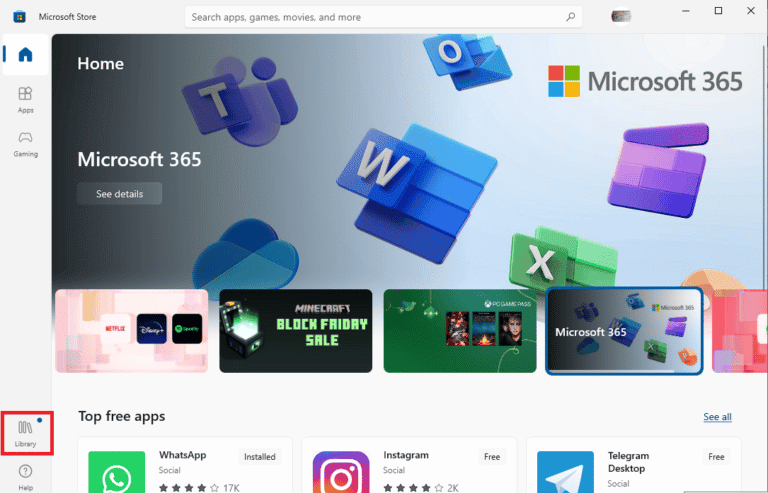
3. Następnie kliknij Pobierz aktualizacje.
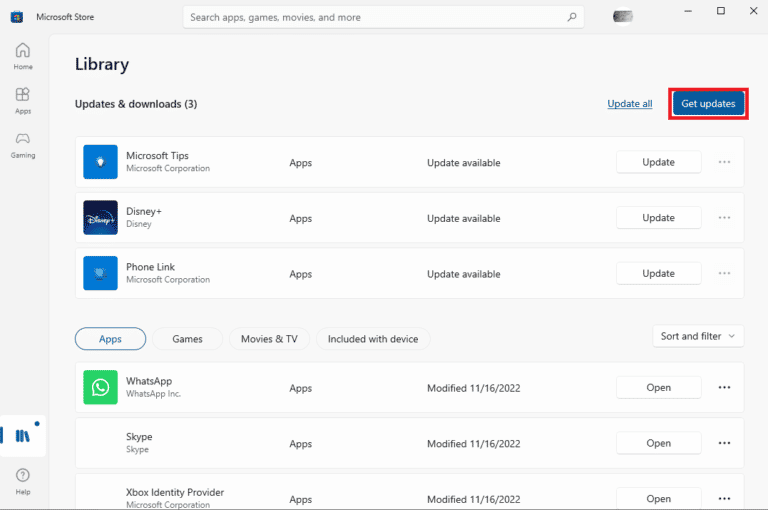
Jeśli dostępne są nowe aktualizacje, zostaną automatycznie zainstalowane. Po aktualizacji uruchom Skype i sprawdź, czy problem z rozłączaniem został rozwiązany.
Metoda 6: Wyłączenie identyfikatora rozmówcy
Identyfikator dzwoniącego może być kolejną przyczyną nagłego zrywania połączeń. Jeśli osoba, do której dzwonisz, ma włączoną funkcję identyfikacji dzwoniącego i nie zapisała Twojego kontaktu, identyfikator może blokować połączenia od nieznanych numerów. Funkcja ta może automatycznie rozłączać połączenia. Spróbuj skontaktować się z osobą, do której dzwonisz i poproś o wyłączenie identyfikatora dzwoniącego lub spróbuj połączyć się z nią z innego konta.
Metoda 7: Sprawdzenie aktywnych sesji
Sprawdź, czy nie jesteś zalogowany do swojego konta Skype na innym urządzeniu, ponieważ może to powodować problemy z rozłączaniem. Aby sprawdzić aktywne sesje, wykonaj poniższe kroki:
1. Uruchom Menedżera zadań naciskając jednocześnie klawisze Ctrl + Shift + Esc.
2. Przejdź do zakładki Użytkownicy.
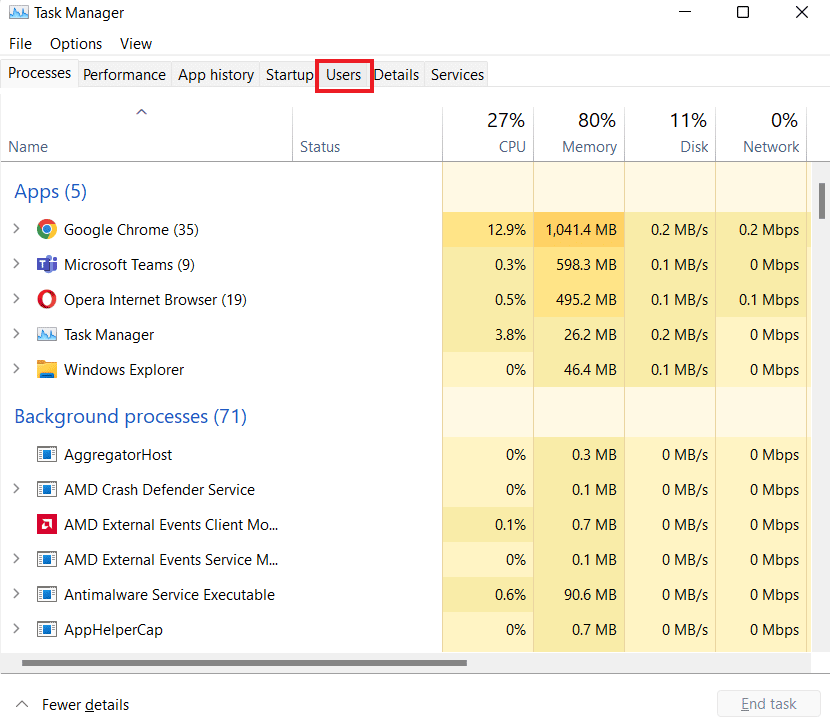
3. Jeśli znajdziesz innych użytkowników, kliknij ich prawym przyciskiem myszy i wybierz Rozłącz.
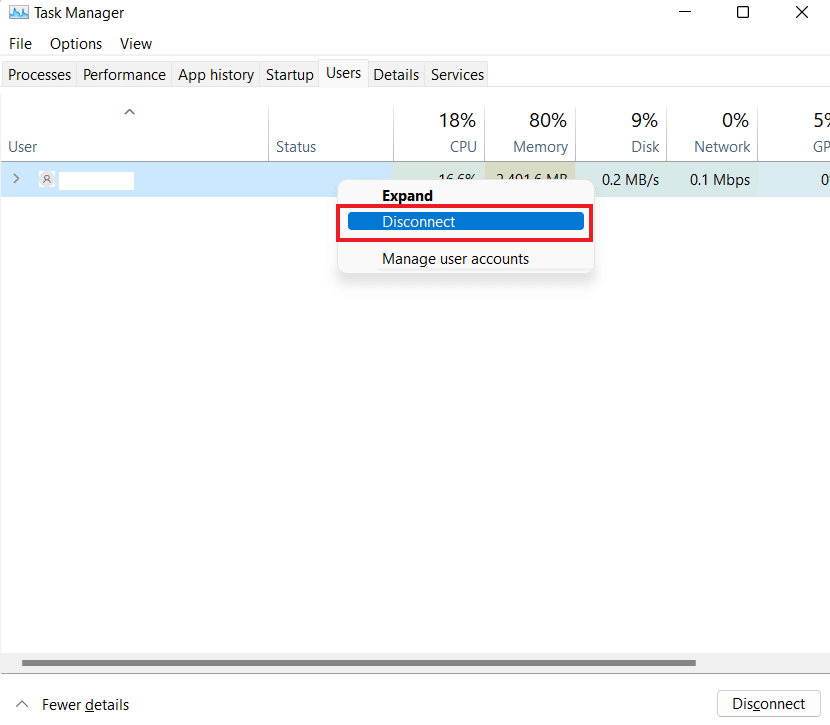
4. Uruchom ponownie komputer i sprawdź, czy problem został rozwiązany.
Metoda 8: Zamknięcie programów działających w tle
Niektóre programy działające w tle mogą nie zamykać się prawidłowo, obciążając zasoby sieciowe komputera i wpływając na jakość połączeń Skype. Aby zamknąć niepotrzebne aplikacje w tle, skorzystaj z naszego poradnika: „Jak wyłączyć aplikacje działające w tle w systemie Windows 10”.
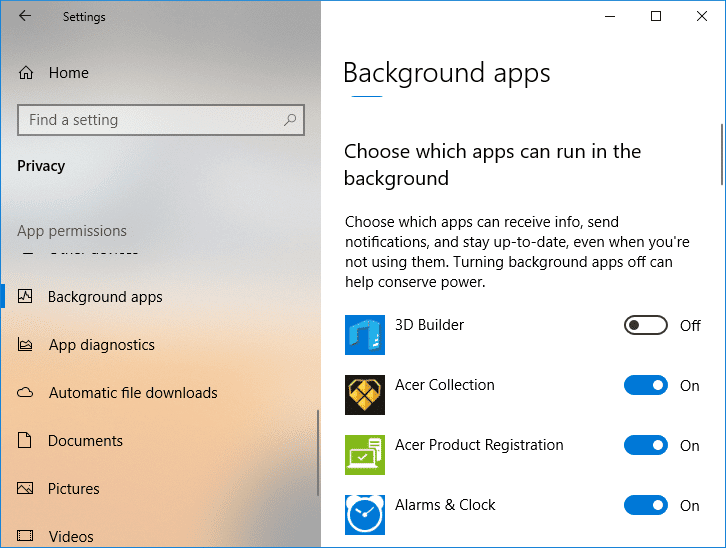
Metoda 9: Ponowna instalacja sterownika audio
Sterowniki audio są kluczowe dla prawidłowego działania sprzętu audio. Przestarzały lub uszkodzony sterownik może zakłócać działanie innych aplikacji, w tym Skype. Spróbuj zaktualizować lub ponownie zainstalować sterownik audio, korzystając z poradnika „Jak odinstalować i ponownie zainstalować sterowniki w systemie Windows 10”.
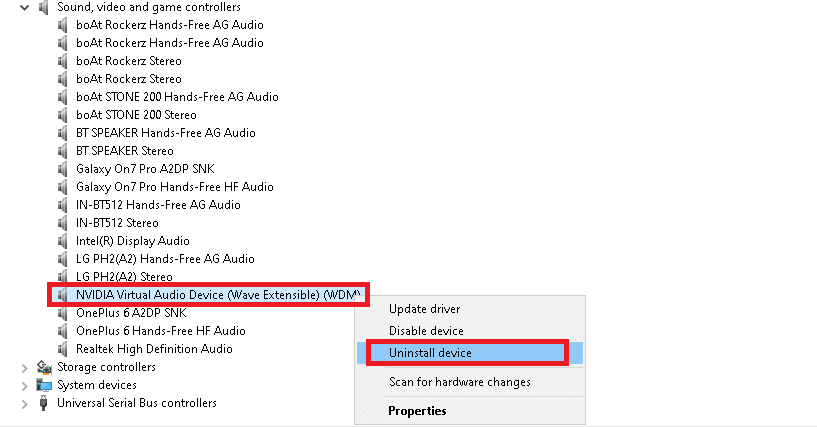
Metoda 10: Weryfikacja blokad międzynarodowych
W niektórych krajach aplikacje takie jak Skype mogą być blokowane przez krajowe zapory ogniowe. Usługodawcy internetowi mogą blokować niektóre usługi, zwłaszcza jeśli świadczą podobne usługi telefoniczne. Sprawdź, czy w twoim kraju nie występują tego typu ograniczenia.
Metoda 11: Ponowna instalacja aplikacji Skype
Ostatnią metodą, którą możesz wypróbować, jest ponowna instalacja Skype. Świeża instalacja aplikacji pomaga wyeliminować problemy związane z uszkodzonymi plikami i rozwiązać problem z rozłączaniem. Aby ponownie zainstalować aplikację, postępuj zgodnie z poniższymi krokami:
1. Uruchom program Ustawienia, naciskając jednocześnie klawisze Windows + I.
2. Przejdź do sekcji Aplikacje.
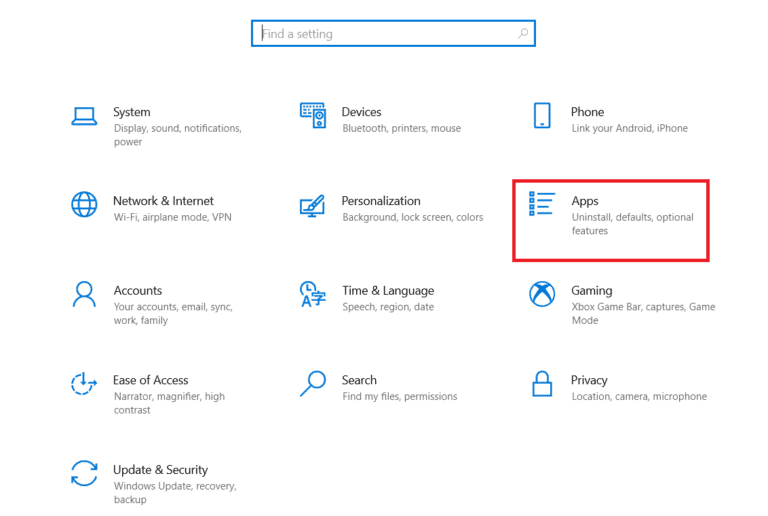
3. Znajdź na liście Skype i kliknij Odinstaluj.
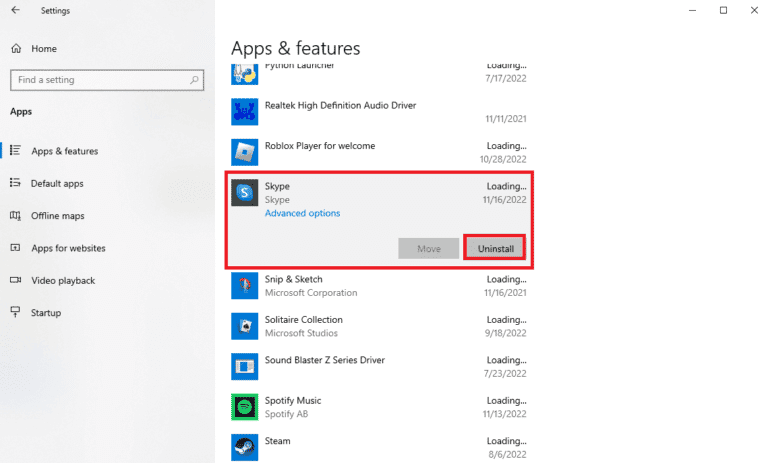
4. Potwierdź odinstalowanie, klikając ponownie Odinstaluj.
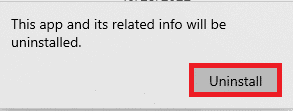
5. Po zakończeniu odinstalowywania uruchom ponownie komputer.
6. Otwórz Microsoft Store z menu paska wyszukiwania.
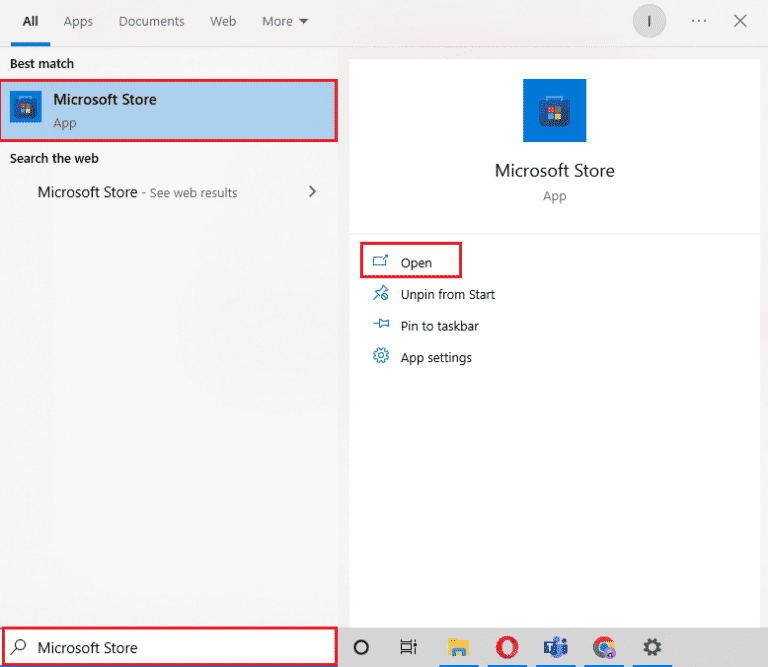
7. Wyszukaj Skype i kliknij Pobierz, aby ponownie zainstalować aplikację.
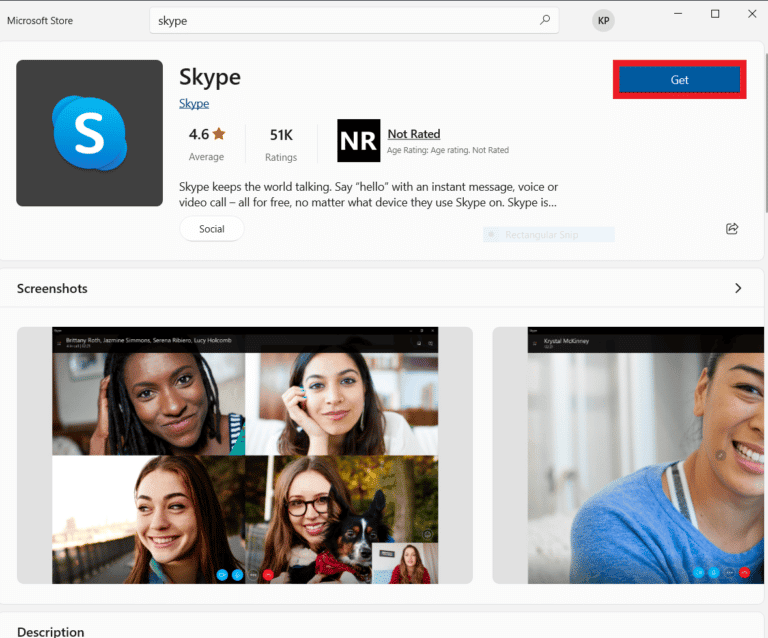
***
Mamy nadzieję, że ten poradnik pomógł Ci zrozumieć przyczyny rozłączania połączeń w Skype i przedstawił skuteczne metody naprawy problemu. Jeśli masz jakiekolwiek pytania, sugestie lub chcesz podzielić się swoimi doświadczeniami, zapraszamy do pozostawienia komentarza.
newsblog.pl
Maciej – redaktor, pasjonat technologii i samozwańczy pogromca błędów w systemie Windows. Zna Linuxa lepiej niż własną lodówkę, a kawa to jego główne źródło zasilania. Pisze, testuje, naprawia – i czasem nawet wyłącza i włącza ponownie. W wolnych chwilach udaje, że odpoczywa, ale i tak kończy z laptopem na kolanach.